من محمد حسین نوری زاده کارشناس فنی شرکت پردیس پارس در این مقاله قصد دارم نحوه ریست کردن رمز ESXi از طریق vCenter را به شما عزیزان آموزش دهم. شرکت پردیس پارس مجری ارائه خدمات شبکه در حوزه های مجازی سازی شبکه، خدمات میکروتیک، نصب و راه اندازی سرویس های مایکروسافتی، راه اندازی سیسکو، راه اندازی فایروال، راه اندازی بکاپ سرور، خدمات مانیتورینگ شبکه، راه اندازی VoIP و پشتیبانی شبکه می باشد.
مقدمه:
ممکن هست ما به هر دلیلی پسورد Host خود رو فراموش کرده باشیم و یا ادمین جدید شبکه ای شده باشیم که ادمین قبلی فقط پسورد vCenter شبکه مورد نظر رو در اختیار ما قرار داده است. در اینجا ما نیاز داریم که پسود هاست های(ESXi) خود رو از طریق vCenter ریست کنیم.
ریست پسورد از طریق vCenter:
برای اینکار ابتدا در vCenter یک Host Profile برای Host(ESxi) که قرار هست پسوردش ریست شود می سازیم. برای ساخت Profile از صفحه Home ابتدا Host Profile را انتخاب و یک پروفایل ایجاد می کنیم. در این مرحله پروفایل ساخته شده رو Edit کرده و از قسمت Security Configuration گزینه Administrator Password رو انتخاب و پسورد جدید رو وارد می کنیم که در تصویر زیر آمده هست.
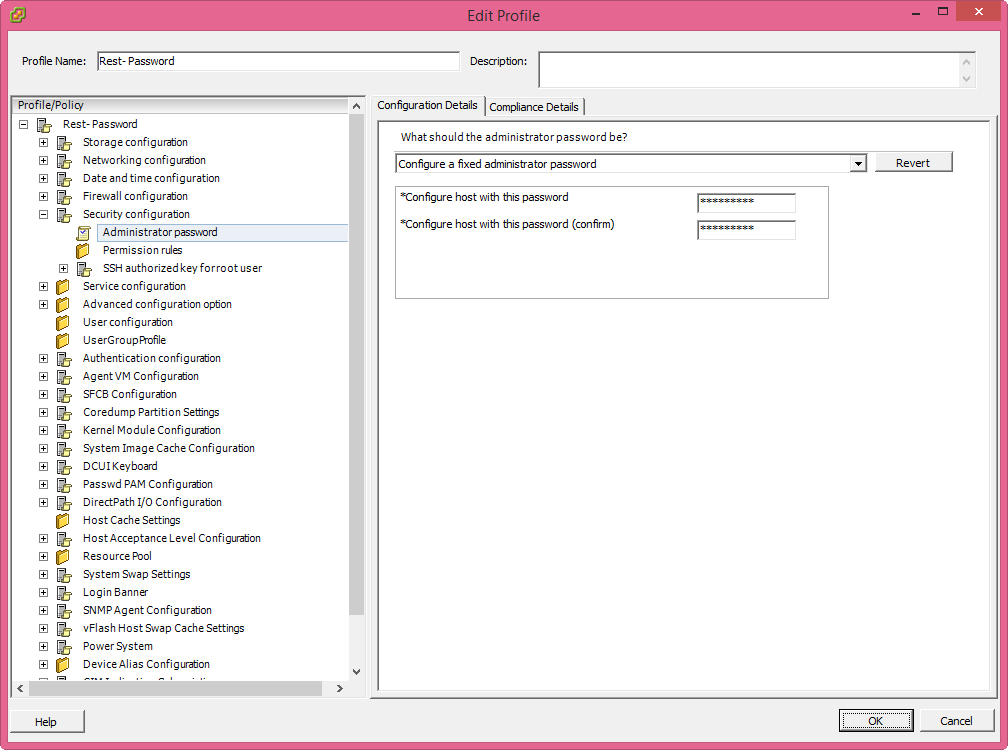

بعد انجام تنظیمات لازم جهت Reset Password نوبت به َAttach کردن Host مورد نظر به پروفایل ساخته شده هست که برای اینکار رو پروفایل راست کلیک کرده و Attach Host/Cluster رو زده و هاست مورد نظر رو از دیتا سنتر خود انتخاب و Attach می کنیم.


بعد از Attach کردن Host ای که قرار هست پسوردش ریست شود به پروفایل ساخته شده نوبت به Apply Profile می رسد. برای اینکار ابتدا باید Host خود رو حالت Maintenance Mode برده و از قسمت Host Profile گزینه Apply Profile را انتخاب می کنیم تا پروفایل ساخته شده اعمال شود بعد از کامل شدن پروسه Apply profile باید Host خود رو از Maintenance Mode خارج کنیم

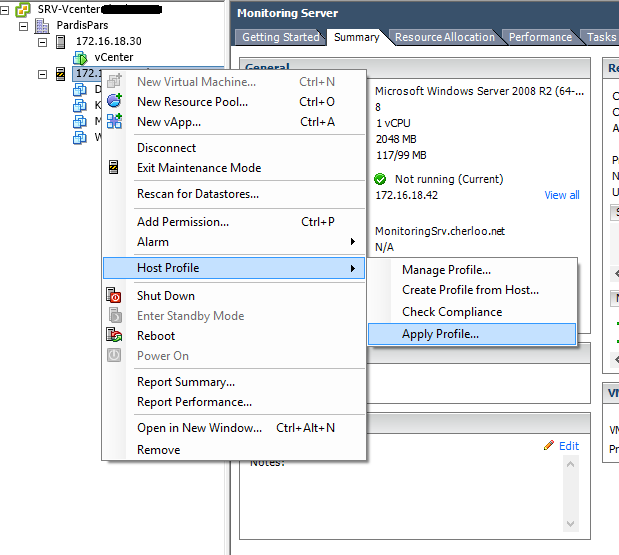
نکته : ما در مراحل فوق فقط پسورد Host خود رو توسط vCenter ریست کردیم و هیچ تغییری در تنظیمات Host اعمال نکردیم، لازم است بدانیم که ما در Host Profile میتوانیم تمامی تنظیمات مربوط به یک Host اعم از تنظیمات کارت شبکه و Switch و Storage و ….رو تغییر دهیم. شرکت پردیس پارس سعی دارد در مقالات آموزشی بعدی خود شما خوانندگان و دوستان عزیز را با این تنظیمات آشنا کند؛ لطفا همراه ما باشید.
این مطلب چقدر برای شما مفید بود؟
برای امتیاز دادن روی یکی از ستاره ها کلیک کن
میانگین امتیاز 0 / 5. تعداد امتیاز: 0
اولین کسی باشید که امتیاز می دهد!





